电脑没声音的修复方法
在使用电脑的过程中,有时会遇到电脑突然没有声音的情况,这无疑会给我们的工作和生活带来很大的不便,本文将详细介绍几种常见的电脑没声音的修复方法,帮助您快速恢复电脑的声音功能。
检查硬件连接
我们需要检查电脑的音频输出设备是否连接正常,如果是外接音箱或耳机,请确保插头已经插入了正确的接口,并且插得牢固,如果是内置扬声器,可以尝试拔掉电源,然后重新插回,以确保接触良好。
检查音量设置
电脑没有声音是因为音量被调到了最低或者静音状态,在Windows系统中,可以通过点击任务栏右下角的音量图标来调整音量大小,并取消静音选项,在Mac系统中,可以在顶部菜单栏中找到音量控制按钮,进行相应的调整。
检查驱动程序
如果以上步骤都无法解决问题,那么可能是音频驱动程序出现了问题,您可以尝试更新或重新安装音频驱动程序,以下是更新驱动程序的一般步骤:
- 打开“设备管理器”(在Windows系统中,可以通过右键点击“我的电脑”或“此电脑”,选择“管理”进入)。
- 找到“声音、视频和游戏控制器”选项,展开它。
- 右键点击您的音频设备,选择“更新驱动程序”。
- 按照提示操作,可以选择自动搜索更新的驱动程序,或者从计算机中选择驱动程序安装。
检查系统设置
在某些情况下,系统设置可能会导致电脑没有声音,Windows系统中的声音服务可能被禁用或停止运行,您可以按照以下步骤检查和启用声音服务:
- 按下Win + R键,输入“services.msc”并回车,打开服务管理器。
- 在服务列表中找到“Windows Audio”服务,查看其状态是否为“已启动”,如果不是,请点击右键选择“启动”。
使用系统还原
如果上述方法都无法解决问题,您还可以尝试使用系统还原功能,将电脑恢复到之前的一个正常状态,但请注意,这将删除自还原点创建以来所做的更改,因此在执行此操作之前,请确保备份重要数据。
寻求专业帮助
如果以上所有方法都无法解决您的问题,那么可能是硬件故障导致的,在这种情况下,建议您联系专业的电脑维修人员进行检查和维修。
当遇到电脑没有声音的问题时,不要慌张,按照上述步骤逐一排查和尝试解决问题,相信通过这些方法,您一定能够找到原因并成功恢复电脑的声音功能。

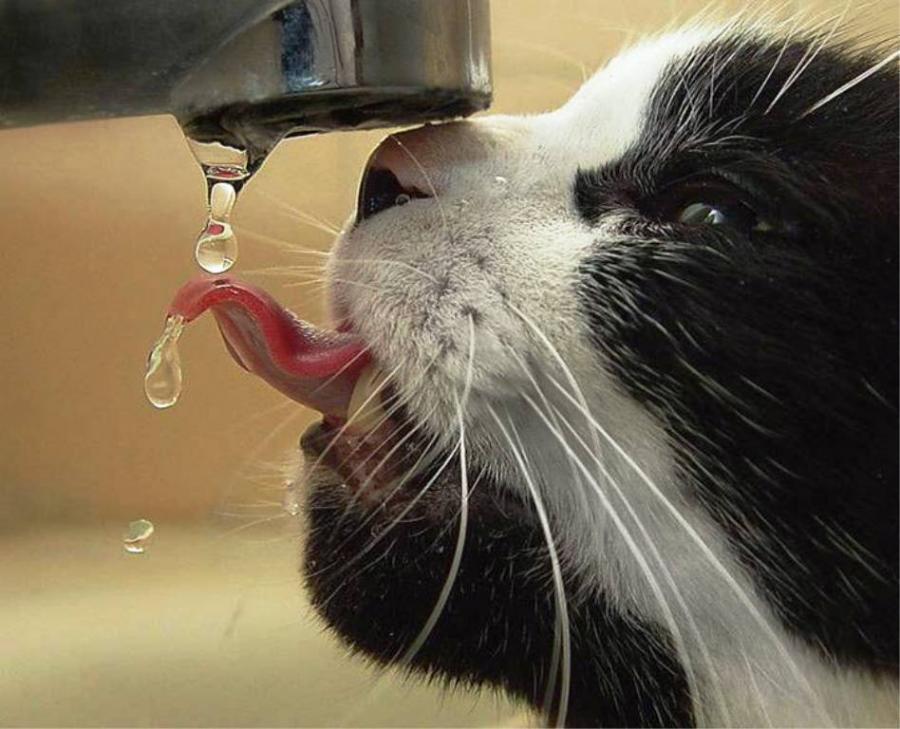











 京公网安备11000000000001号
京公网安备11000000000001号 苏ICP备10230327号-11
苏ICP备10230327号-11